Cuprins
Recomandări cheie
- Începeți cu Midjourney descărcând Discord și creând un cont.
- Înscrieți-vă la Midjourney prin Discord, alegeți un plan de abonament și creați solicitări.
- Utilizați variații, parametri și remixuri pentru a obține rezultate diferite, înainte de a descărca imaginile dvs. generate de AI pentru utilizare creativă.
Midjourney este un generator rar de imagini AI care necesită un proces de înregistrare diferit de cel așteptat. Așadar, pentru a vă ajuta să treceți peste confuzie, am creat un ghid simplu pentru a vă ajuta să începeți să utilizați Midjourney.
Pasul 1: Descărcați Discord înainte de a crea AI Art cu Discord
Midjourney este găzduit pe o platformă numită Discord, unde diferite comunități online se reunesc sub ceea ce se numesc „servere”. Serverul Midjourney este locul în care puteți crea imagini AI și puteți vedea ce fac și alții.
Îndreptați-vă spre Pagina de descărcare Discord și faceți clic pe linkul de descărcare corect pentru sistemul dvs. de operare. Este disponibil ca aplicație mobilă, dar pentru început, descărcați versiunea desktop fie pentru Mac, fie pentru Windows. Urmați instrucțiunile de instalare pentru a finaliza configurarea.
Odată instalat, mergeți la Pagina de înregistrare Discord să-ți faci un cont. După ce ați făcut acest lucru, veți fi gata să vă înscrieți la Midjourney.
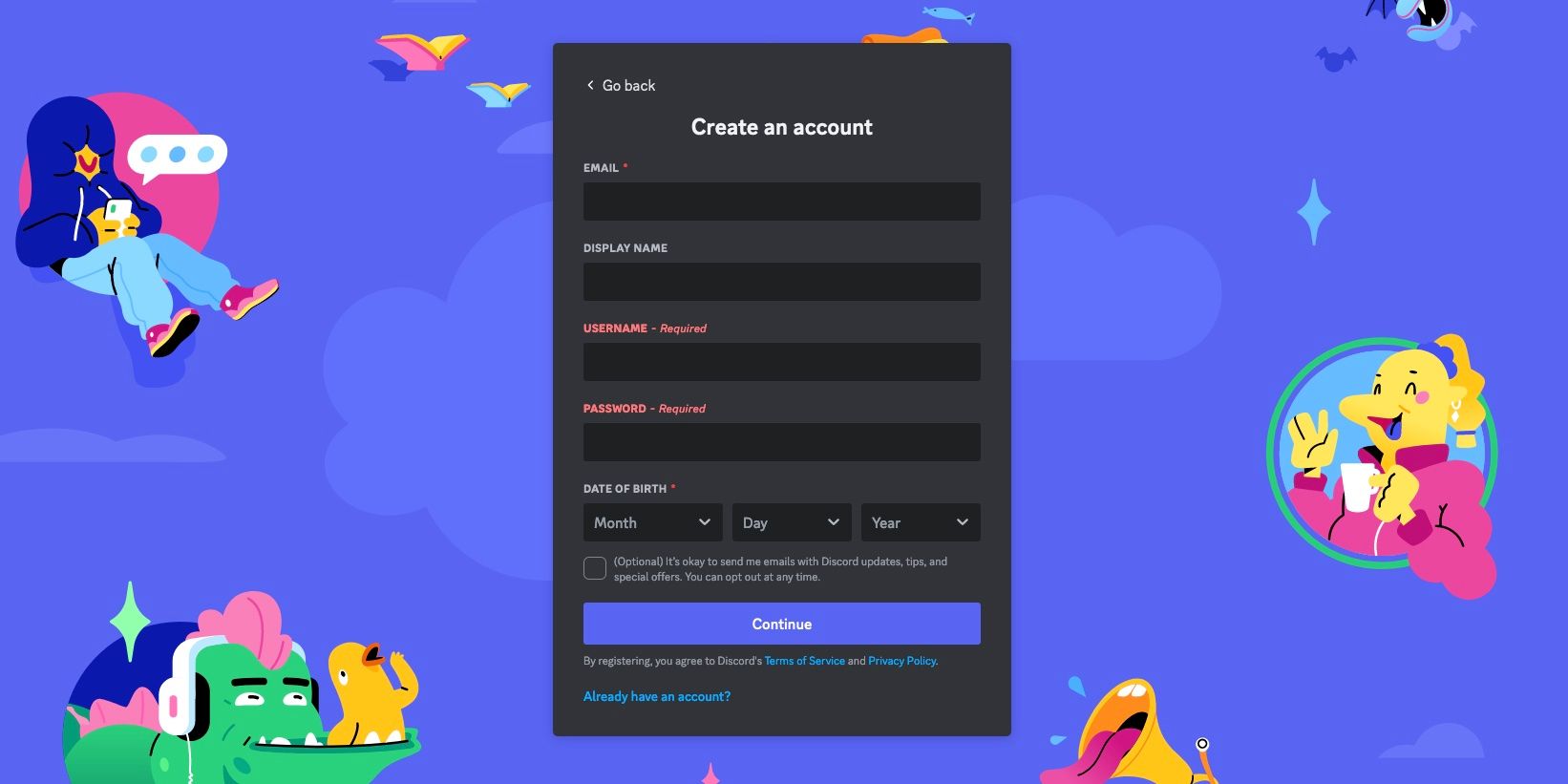
Dacă aveți nevoie de mai mult ajutor cu Discord, atunci nu vă faceți griji, puteți afla cum să începeți cu Discord aici.
Pasul 2: Înscrieți-vă la Midjourney pentru a începe să creați AI Art
Navigați la Site-ul Midjourney și faceți clic pe Alăturați-vă beta în colțul din dreapta jos.
Apoi, faceți clic pe Accept invitația. Vi se va solicita să deschideți aplicația Discord de către browser, dar dacă acest lucru nu se întâmplă, puteți face clic pe Continuați la Discord.
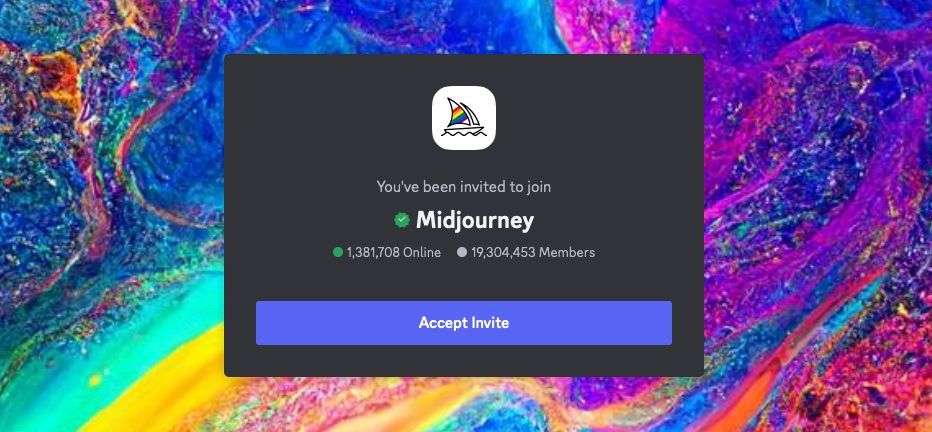
Odată ce Discord se deschide, faceți clic pe una dintre camerele Newbies. Le puteți găsi listate sub titlul Camere pentru nou-veniți din panoul de navigare din stânga.
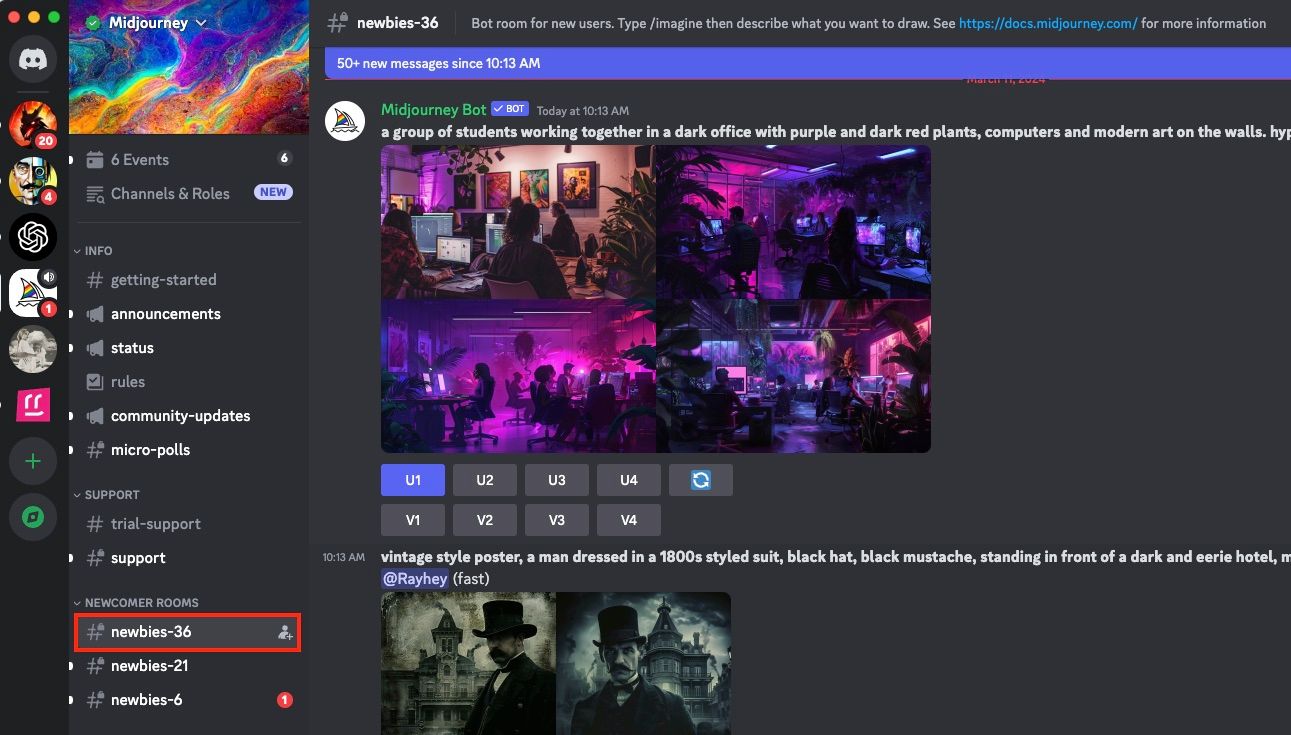
În caseta de text din partea de jos a ecranului, tastați comanda /subscribe și apăsați enter de două ori pe tastatură.

Veți primi un mesaj de la Midjourney Bot cu un link către Gestionați contul. Faceți clic pe acest link pentru a deschide o pagină cu toate planurile de abonament disponibile. În cele din urmă, faceți clic pe butonul Abonare de pe planul pe care doriți să îl cumpărați.
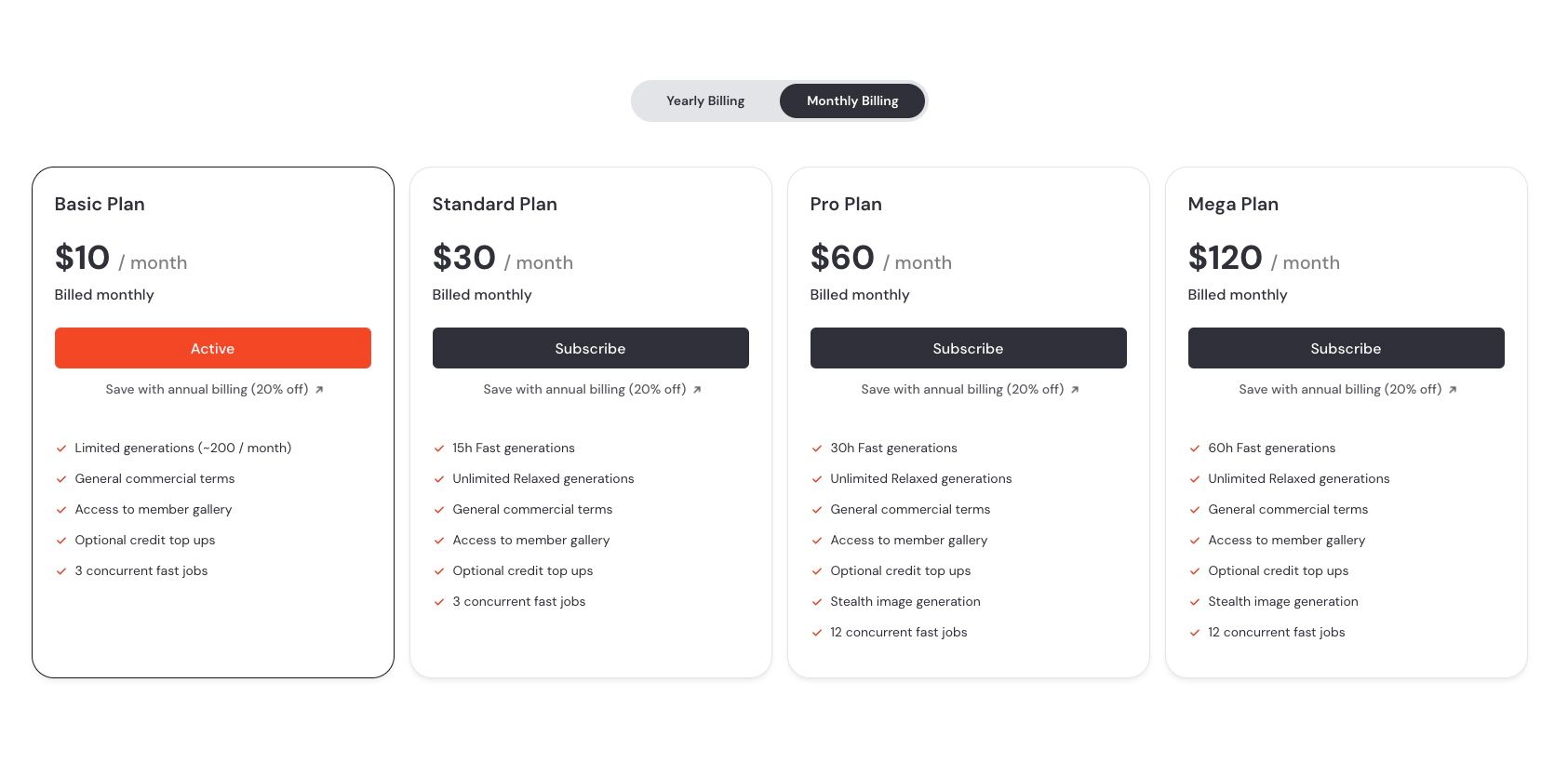
Deși nu mai este gratuit să încercați, Midjourney merită să vă abonați. Un plan de bază la 10 USD pe lună vă oferă suficient timp de server pentru a crea sute de imagini cu opțiunea de a anula abonamentul în orice moment.
Pasul 3: Cum să creați un prompt folosind Midjourney
Întoarceți-vă la una dintre camerele pentru nou-veniți numită Newbies, urmată de un număr. Oricare dintre acestea va face.
Deoarece de obicei există o mulțime de oameni care generează imagini pe aceste canale, este dificil să ține evidența muncii tale. Așa că, pentru a evita acest lucru, vă recomandăm să deschideți un chat privat cu Midjourney Bot. Puteți folosi chat-ul pentru a vă genera toate imaginile într-un singur loc convenabil.
Pentru a deschide un chat privat, faceți clic pe numele Midjourney Bot oriunde îl puteți vedea pe canal. Apoi, în caseta de mesaj care apare, tastați Salut și apăsați Enter.
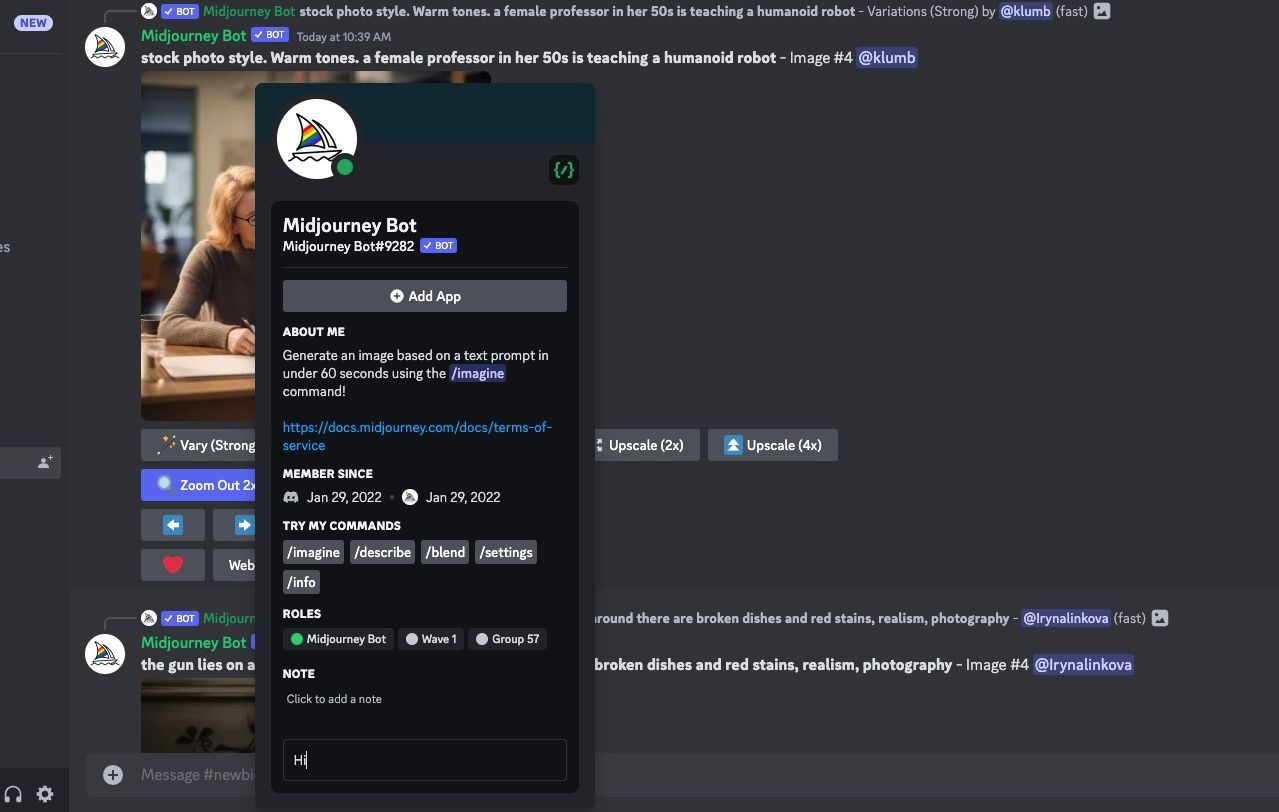
Odată ce ai deschis chatul privat, ești gata să începi. Pentru ca Midjourney să genereze o imagine, veți dori să rulați o comandă Discord. Tot ce trebuie să faci este să tastați /imaginați și apoi să începeți să descrieți ceea ce doriți să creeze Midjourney.

Midjourney va produce patru imagini pentru fiecare prompt. Dacă vă place unul dintre ele, puteți folosi butoanele U pentru a separa imaginea de set. Imaginile din stânga și din dreapta sus sunt U1 și U2, iar imaginile din stânga și din dreapta jos sunt U3 și U4.
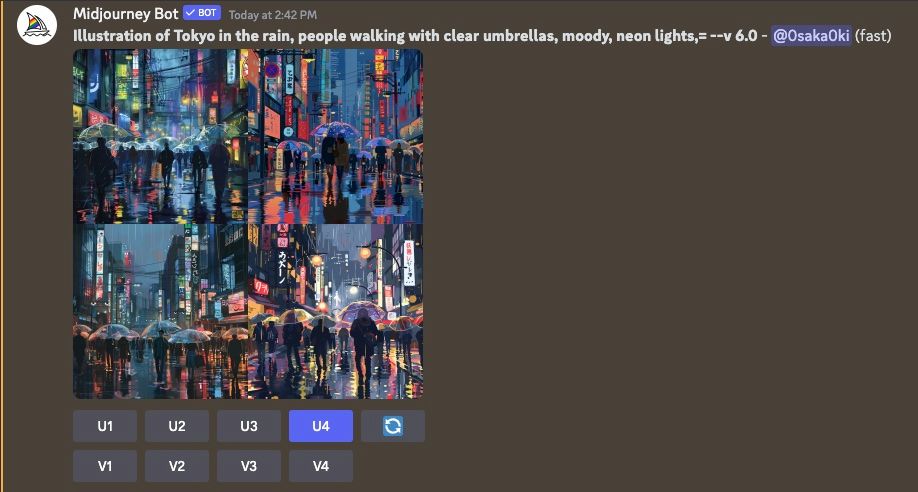
Există tot felul de idei de artă AI care merită încercate, așa că lăsați-vă imaginația să zboare.
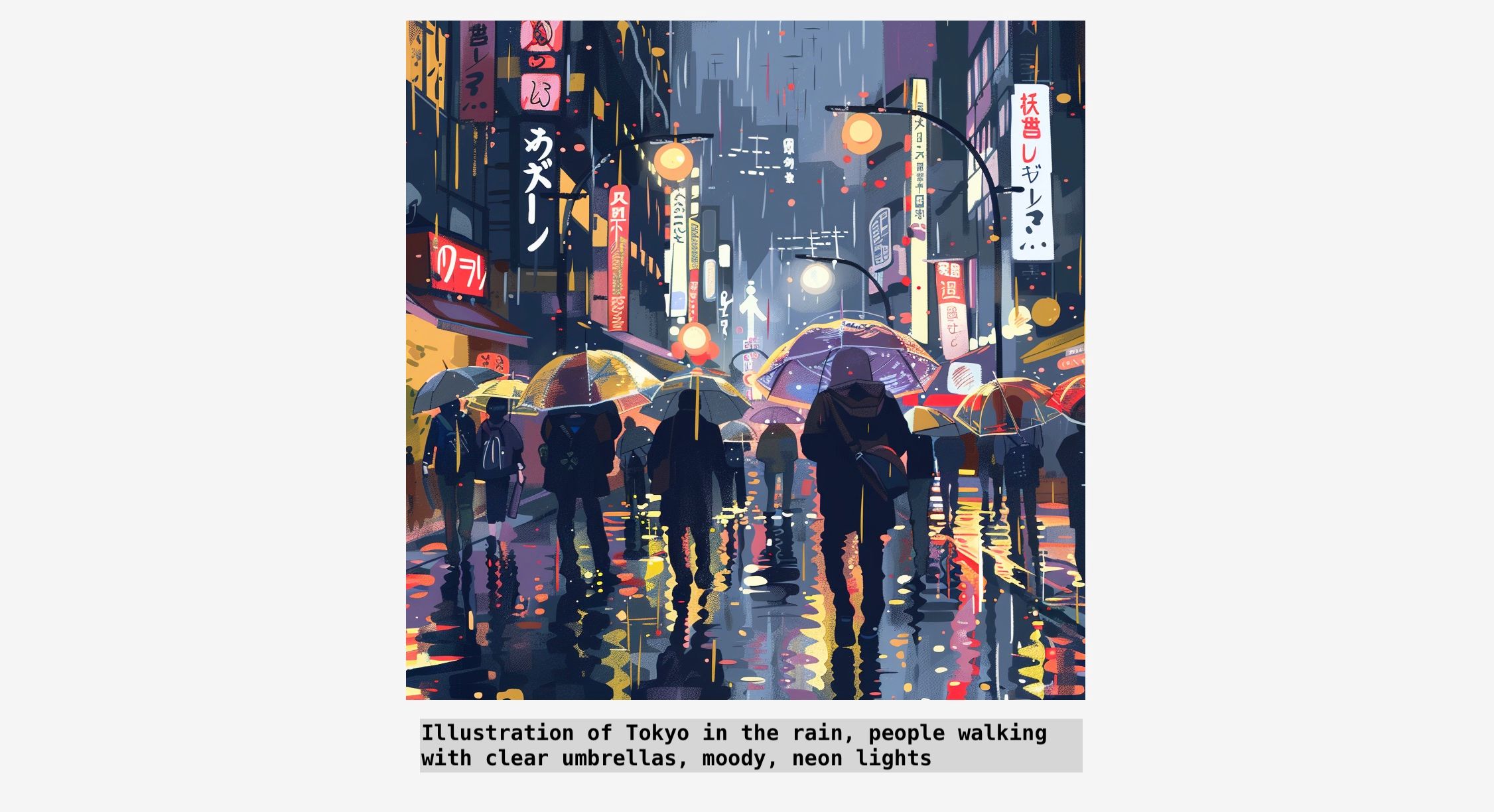
Pasul 4: Faceți variații în arta dvs. AI la mijlocul călătoriei
Sub fiecare set de imagini sunt butoane etichetate de la V1 la V4. Ele potrivesc imaginile din set, începând din stânga și dreapta sus (V1 și V2) și mergând în jos la imaginile din stânga și dreapta jos (V3 și V4).
Când faceți clic pe unul dintre aceste butoane, Midjourney va crea o variație a acelei imagini. Acest lucru este util pentru a dezvolta o idee până când obțineți o imagine care vă place cu adevărat.
Așa cum este, această funcție este ca un joc de ruletă în care rezultatul este aleatoriu. Deci modalitatea de a obține controlul asupra variațiilor este să activați setarea Remix.
În caseta de text, tastați comanda /remix și apăsați enter de două ori. Veți vedea un mesaj care confirmă că modul Remix a fost activat. Acum, când apăsați butonul V de pe o imagine, veți vedea dialogul Remix Prompt.
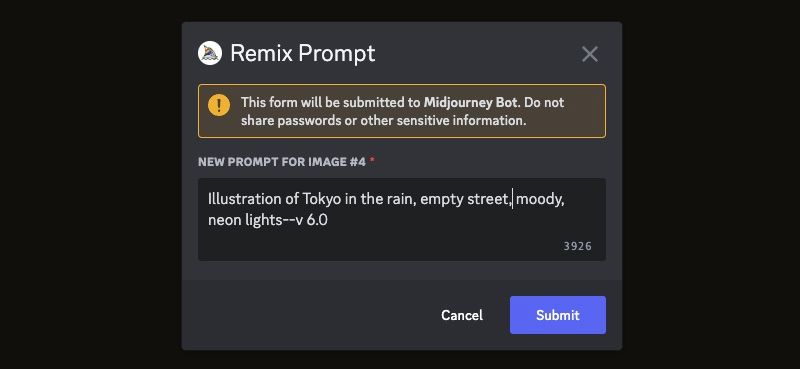
Puteți utiliza acest lucru pentru a face modificări la promptul original. Simțiți-vă liber să adăugați subiecte noi, să schimbați culorile sau să modificați orice altă parte a imaginii. Deoarece aceasta este încă o variație, Midjourney se va asigura că produce o imagine apropiată în compoziție de originalul.
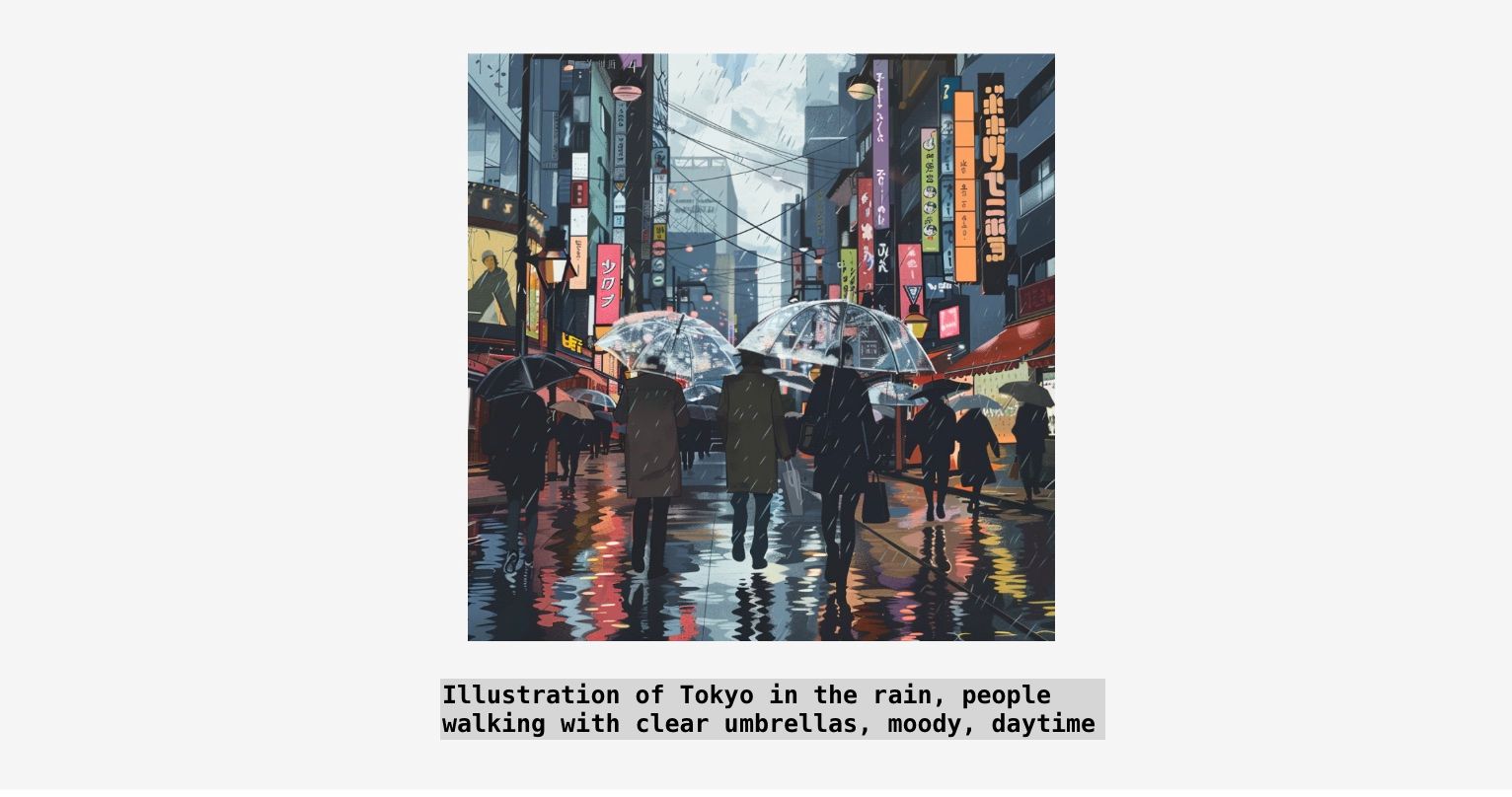
Pasul 5: Cum să obțineți cele mai bune rezultate cu arta dvs. AI la mijlocul călătoriei
Pentru a profita cu adevărat la maximum de Midjourney, puteți include o serie de parametri diferiți în solicitarea dvs. Acești parametri sunt ca etichetele pe care le puneți la sfârșitul solicitării pentru a-i spune lui Midjourney să se comporte diferit decât s-ar comporta în mod normal.
Cum să schimbați raportul de aspect în mijlocul călătoriei dvs. AI Art
Una dintre cele mai utile comenzi de știut când sunteți la început este cea pentru raportul de aspect, care folosește eticheta –ar. Cu acest parametru, puteți schimba imaginea de la forma pătrată implicită la peisaj sau portret.
În imaginea de mai jos, am adăugat –ar 2:1 la sfârșitul promptului, ceea ce creează o imagine frumoasă cu unghi larg a scenei.
Iată solicitarea completă:
- /imaginați Ilustrație a lui Tokyo în ploaie, oameni care merg cu umbrele clare, capricioase, în timpul zilei – ar 2:1

Puteți afla despre diferitele rapoarte de aspect în Midjourney și puteți afla care este raportul utilizat pentru fotografiile de profil, imaginile de pe desktop, imaginile de imprimare și multe altele.
Cum să vă măriți imaginile AI în Midjourney
Creșterea imaginii la cea mai înaltă rezoluție este o altă caracteristică esențială care merită înțeleasă.
Mai întâi, selectați imaginea pe care doriți să o măriți folosind butoanele U, așa cum am făcut la pasul 3. Odată ce imaginea este separată de set, faceți clic pe butonul Upscale (Subtil). Dacă utilizați o versiune anterioară de Midjourney, butonul va fi etichetat Upscale (4x).
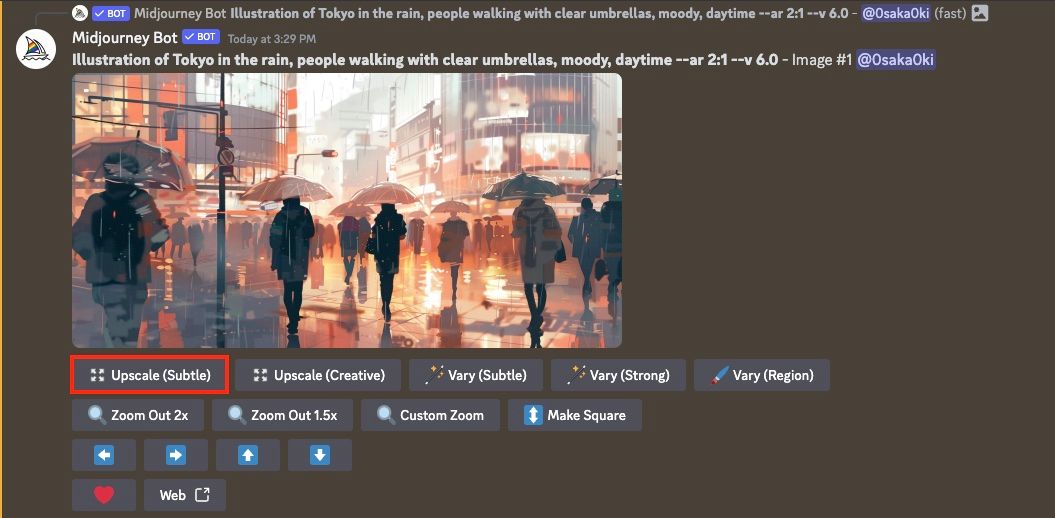
Utilizarea altor parametri în mijlocul călătoriei
Există un număr mare de parametri diferiți pe care îi puteți folosi pentru a ajusta rezultatele finale ale Midjourney, cum ar fi haosul, stilul și parametrii ciudați. Fiecare dintre acestea poate avea un impact imens asupra imaginilor tale generate de AI.
Puteți explora lista completă de parametri în documentația oficială Midjourney.
Pasul 6: Cum să descărcați imaginea dvs. generată de AI de la Midjourney
Când sunteți gata să descărcați o imagine, separați imaginea de set folosind butoanele U, apoi faceți clic pe imagine pentru a o previzualiza.
În colțul din stânga jos al imaginii, dați clic pe Deschidere în browser. În browser, puteți face clic dreapta pe imagine și selectați Salvare imagine ca.

Pasul 7: Cum să folosiți arta dvs. AI
Acum că sunteți activ cu Midjourney, există o mulțime de modalități de a folosi generatorul de imagini AI.
Crearea de imagini personalizate de pe desktop cu Midjourney este scuza perfectă pentru a crea artă AI și o modalitate excelentă de a o afișa.

Un alt mod distractiv de a folosi Midjourney este să creați autoportrete AI pentru a vă înlocui fotografia de profil. Utilizează unele dintre funcțiile mai avansate oferite, cum ar fi încărcarea propriei imagini ca referință pentru modelul AI.
Puteți să vă ocupați și de tipografie și să utilizați Midjourney pentru a crea text. Sau combinați toate aceste tehnici împreună pentru a crea logo-ul perfect folosind Midjourney.
Există o mulțime de generatoare de imagini AI disponibile, dar Midjourney poate fi doar cea mai avansată opțiune disponibilă pentru oricine îi pasă de arta AI. Rezultatele Midcourse pot fi uneori uluitoare.
Începeți cu Midjourney nu este atât de dificil pe cât pare inițial. Midjourney este un instrument puternic cu o suită serioasă de funcții și, odată ce începeți să vă jucați cu el, în curând vă veți crea propriile capodopere.

